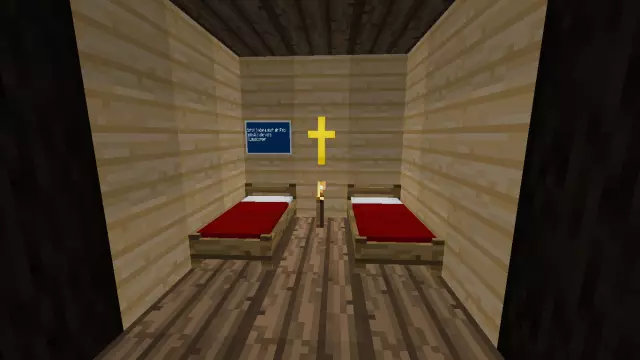
Sisukord:
- Samm: mida vajate
- 2. samm: miks kasutada Minibianit?
- Samm: vormindage SD -kaart
- 4. samm: põletage
- Samm: käivitage üles
- 6. samm: esimene käivitamine
- 7. samm: häkkerid
- Samm: laiendage failisüsteemi
- Samm: looge uus kasutaja
- 10. toiming: lubage Jessie tagatoed
- Samm: installige Minetest Sever
- 12. samm: lubade andmine
- Samm 13: Minetest.conf muutmine
- 14. samm: modifikatsioonide (pistikprogrammide) lisamine
- 15. samm: pakkige lahti
- Samm 16: Modifikatsioonide testimine
- 17. samm: sadama edastamine
- 18. samm: lõpetage
- Autor John Day [email protected].
- Public 2024-01-30 08:50.
- Viimati modifitseeritud 2025-01-23 14:40.
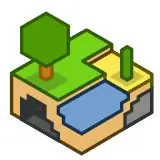
See on esimene lihtsustatud 1-2-3 sammuga õpetus, kuidas käivitada Minetest server 4.15 Raspberry Pi-l!
INFO: Minetest on avatud lähtekoodiga Minecrafti inspireeritud mäng, mis põhineb suuresti modifikatsioonidel. (Modifikatsioonid = pluginad teile MC fännidele!) Tean isiklikust kogemusest, et Minetest serveri käivitamine on Linuxi noobide jaoks üks tüütumaid ja tülikamaid ülesandeid. Nii et täna tahan ma selle parandada ja muuta selle ülesande lõbusaks möödunud ajaks neile, kes soovivad Minetest serverit.
See projekt toimub Raspberry Pi -l, kus töötab Minibian. (Raspbiani serveriversioon) Näitan teile, kuidas installida Minibian, konfigureerida see meie Minetest serveri jaoks ja seejärel oma server tööle panna.
Selles õpetuses käsitleme:
1. Minibiani installimine.
2. Minibiani seadistamine.
3. Minetest-serveri installimine
4. Serveri konfigureerimine.
5. Modifikatsioonide lisamine serverisse.
6. Näpunäiteid edukaks serveriks.
Samm: mida vajate
Selle ettevõtmise jaoks vajate järgmist:
1. Arvuti, kus töötab Mac OS, Linux või Windows.
2. Etherneti kaabel ja ühendus Internetiga.
3. Eelistatavalt umbes 16-32 gigabaidist micro SD-kaarti. Kui teil on ainult 4 GB SD -kaart, saate alglaadimiseks kasutada USB -mälupulka. Leia see SIIT
4. Minibiani koopia. Hangi see SIIT
5. Kui kasutate Windowsi, vajate Win32 Disk Imagerit. Saate selle alla laadida SIIT
2. samm: miks kasutada Minibianit?
Ma tahan, et te teaksite, miks valisin selle projekti jaoks Minibiani. Esiteks on Minibian Raspberry Pi jaoks debiani serveriversioon. Teiseks, kuna tegemist on serveriversiooniga, tähendab see seda, et GUI puudub (Raspbiani saate alati kasutada, kui terminali kasutamine teile ei meeldi. Ma juhendan teid igal sammul, kui otsustate kasutada Minibiani terminali) Kolmandaks, kuna puudub graafiline kasutajaliides (GUI) Raspberry Pi RAM ja protsessor on rohkem pühendatud meie serveri käitamisele kui töölaua töötamisele. GUI puudub = minu puhul 3-5x kiirus.
Nii et kui otsustasite järgida neid samme ja kasutada Minibianit, alustame. Pidage meeles, et ma juhendan teid igal sammul, kui kasutate Minibianit, nii et ärge kartke.
Miks kasutada Minibianit:
1. 3-5x kiirus vs raspbian
2. See on mõeldud serveri käitamiseks, seega on Minibian loodud kiireks.
3. Muljetage oma sõpradele, kasutades terminali, mitte graafilist kasutajaliidest "For Noobs"!
Samm: vormindage SD -kaart
Enne faili Minibian.img SD -kaardile põletamist peate kaardi vormindama. Kuna eemaldatava meediumi vormindamiseks on nii paljudes opsüsteemides nii palju erinevaid viise, peate leidma Interneti -õpetuse kaardi vormindamise kohta.
Näide: (otsingukastis) "SD -kaardi vormindamine Windowsis"
Märkus. Minu kogemuse põhjal on kõige parem vormindada kaart NTFS -failisüsteemis. Mul on selle süsteemi kasutamisel olnud kõige vähem probleeme.
4. samm: põletage
Nii et oleksite pidanud Minibiani alla laadima 2. etapis esitatud lingilt. Kui olete selle teinud, eraldage fail (kui see on olemas) ja põletage see SD -kaardile. Kui kasutate Windowsi, kasutage Win32 Disk Imagerit. Internetis on palju Win32 Disk Imageri õpetusi, nii et ma ei hakka seda siia kirjutama.
Põhimõtteliselt, kui kasutate Windowsi, Linuxit või Mac OS -i, jätan teid pildi salvestamisel SD -kaardile teie enda otsustada.
Õpetuse leidmiseks, kuidas OS -i pilti kaardile põletada, minge oma veebibrauserisse ja otsige järgmist:
(Otsingukastis) "Kuidas põletada ISO img SD -kaardile [teie OS], nt: Ubuntu"
Järgige parimat õpetust, mille leiate, ja pilt peaks olema teie kaardile põletatud!
Samm: käivitage üles
Nüüd on aeg panna SD -kaart oma Pi -sse ja käivitada! Kuid kõigepealt peate veenduma, et olete selle kontrollnimekirja täitnud:
1. Vormindasite SD -kaardi ENNE.img -faili sellele põletamist.
2. Te järgisite usaldusväärset õpetust, kuidas põletada.img -faile SD -kaardile.
3. Teie Raspberry Pi on SD -kaardi sisestamisel vooluvõrgust lahti ühendatud.
4. Pi on ühendatud Etherneti kaabliga ja ühendatud Internetiga.
Kui kõik on tehtud, võite minna ja ühendada Pi …
6. samm: esimene käivitamine
Minibiani esimesel käivitamisel peaks alglaadimise jada lõpetamiseks kuluma umbes 20 sekundit. Kui teil pole Interneti -ühendust, jääte vahele korduva tsükliga, kus Minibian otsib Etherneti ühendust. Kui olete sellest möödas, näete oma IP -aadressi punaste tähtedega esile tõstetud. Kui kõik see on tehtud, saate sisselogimisviiba. Kasutajanime jaoks tippige "root", jättes jutumärgid välja, ilma tähemärkideta. Parool on "vaarikas", jällegi jutumärke ja tähti pole.
Kui olete Minibiani "root" kasutajaga edukalt sisse loginud, liikuge järgmise sammu juurde.
7. samm: häkkerid

Noh, olete nii kaugele jõudnud, mis juhtub, kui saate serverist häkkeri? See oleks VÄGA halb! nii et peate muutma "root" kasutaja parooli. Tippige "root" kasutajaviipale järgmised käsud:
passwd (Sisestage oma uus parool ja sisestage see uuesti)
- See muudab teie parooli selliseks, nagu soovite. Pidage meeles, et see on parool, mida kasutate nüüdsest juurkäsklusteks ja "root" kasutajakontole sisselogimiseks.
apt-get install raspi-config
- See installib Raspberry Pi konfiguratsioonimenüü. Siin on teil palju võimalusi, millest ühte käsitleme järgmises etapis.
ifconfig
See näitab Pi kohalikku IP -aadressi. Mäleta seda!
(Muide, vabandage laste pärast, kui nad näevad mu sõbra Trollilt õudusunenägusid ülalpool …)
Samm: laiendage failisüsteemi
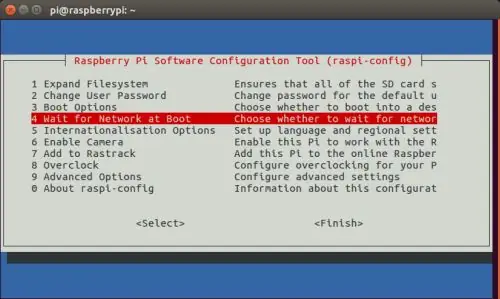
Tippige "root" kasutajakontole järgmine käsk:
raspi-config
See avab Raspberry Pi konfiguratsioonimenüü. Kui olete menüüsse jõudnud, peaks esimene võimalus olema "Laiendada failisüsteemi", mis täpselt kõlab. Selle valiku kohal vajutage sisestusklahvi. See vilgub läbi paari ekraani ja naaseb seejärel menüüsse. Vajutage paremat nooleklahvi ja valige Lõpeta. Kui see soovib Pi taaskäivitada, jätkake.
Kui te ei saanud taotlust oma Pi taaskäivitamiseks, tippige järgmine käsk:
taaskäivitage
See taaskäivitab Raspberry Pi, mille tulemusel laiendatakse teie failisüsteemi SD -kaardi täisvõimsusele.
Samm: looge uus kasutaja
Kas mäletate meie varem mainitud häkkerit? Noh, ta saab ikka sisse, aga suurema hädaga. Seega peame häkkimise vältimiseks võtma täiendava turvameetme. Vajame uut kasutajakonto! "Aga miks uus kasutajakonto?" võite küsida. Noh, "root" konto, kuhu olete sisse loginud, on juurkasutaja. Sellel kontol saate käivitada mis tahes sisestatud käsu! Te ei vaja parooli, et kinnitada, et olete arvuti omanik. Kui teil on häkker, võib see teie juurekontole juurdepääsu korral tekitada tõsiseid probleeme.
Teise konto lisamiseks, mis EI OLE ROOT, ja mis nõuab juurkäskude käivitamiseks varem muudetud parooli, tippige ja käivitage järgmine käsk. See on näide!
"adduser" [Teie uus kasutajanimi] nt: "minetest" ärge unustage käsu tippimisel kunagi jutumärke lisada. Nii et käsu käivitamiseks koos kasutajaga "minetest" tehke järgmist.
adduser minetest
"Sisestage uus UNIX -i parool". Lisage turvalisuse tagamiseks parool, eelistatavalt teistsugune kui juurkonto. Sisestage oma parool uuesti. Vajutage sisestusklahvi, kuni jõuate teieni „Kas see teave on õige?” vastake "y", vajutage sisestusklahvi ja olete valmis.
10. toiming: lubage Jessie tagatoed
jessie-backports on hoidla, mille abil saate installida ajakohasemaid programme. Ilma jessie-backportide lubamiseta ei saa te installida Minetest Serveri versiooni 4.15, kuid saate 4.10, mis on tõesti vananenud!
Jessie tagakülgede lubamiseks sisestage järgmised käsud:
apt-get install nano
nano /etc/apt/sources.list
Kui olete tekstifailini jõudnud, peaksite nägema paar rida erinevat värvi teksti. ÄRGE TOIMETAGE NEID! Kui olete lehe allosas, lisage need tekstiridad täpselt sellisena, nagu need on:
deb https://ftp.de.debian.org/debian jessie peamine panus mittevaba
deb-src https://ftp.de.debian.org/debian jessie peamine mittevaba panus
deb https://httpredir.debian.org/debian jessie-backports peamine panus mittevaba
Kui olete valmis, vajutage samal ajal Ctrl+O ja vajutage sisestusklahvi. Nüüd vajutage Ctrl+x ja Enter. See salvestab faili.
Pärast seda tippige:
apt-get update
apt-get upgrade
Samm: installige Minetest Sever
Väljumine? Ära ole veel. Selleks, et server töötaks 4.15, peate installima Minetest serveripaketi. Jätkake ja käivitage järgmine käsk:
apt -t jessie-backports installib minetest-serveri
See installib serveri. Nõustuge installimisega ja jätkake järgmise sammuga.
12. samm: lubade andmine
Kui soovite serverit kunagi käivitada, käivitage järgmine käsk:
chmod -R a+w /var/log/minetest/minetest.log
See võimaldab teil serverit käivitada ja logifaili kasutada!
Samm 13: Minetest.conf muutmine
Fail minetest.conf on see, mida server loeb ja määrab parameetrid igal käivitamisel. Serveri maksimaalseks kasutamiseks peate seda faili muutma. Käivitage "root" kasutajakontol järgmine käsk:
nano /etc/minetest/minetest.conf
See avab Minetest serveri konfiguratsioonifaili. Muutke seda faili, et määrata oma "privs" (op) administraatoriks. Järgmine on konfiguratsioonifaili osa:
# minetestserveri konfiguratsioonifail # Administraatori nimi
#nimi =
# Serveri asjad
# Võrguport kuulamiseks (UDP)
port = 30000
# Seo aadress
#bind_address = 0.0.0.0
# Serveri nimi
serveri_nimi = (serveri nimi)
# Serveri kirjeldus
server_description = (Siia läheb teie kirjeldus)
# Serveri domeeninimi
#server_address = game.myserver.net
# Serveri koduleht
#server_url =
# Teatage automaatselt kapteniserverile
# avalikele serveritele seatud tõene
server_announce = tõsi
# Teatage sellele meistriserverile. kui soovite oma ipv6 -aadressi teatada
# use serverlist_url = v6.servers.minetest.net
serverlist_url = serverid.minetest.net
# Vaikimäng (vaikimisi uue maailma loomisel)
default_game = minetest
Muutke neid valikuid oma serveri kohandamiseks. Valikuid on palju rohkem, see oli ainult fragment failist.
Kas märkasite kõiki neid väikseid # numbri/hashtagi sümboleid? Ükskõik, mis tekstirida neil #taga on, ignoreerib server neid käivitamisel. Need #kommenteerivad tekstirida, pannes serveri seda rida ignoreerima. Näiteks kui ma sooviksin muuta oma mängija nime "op", tühistaksin selle rea ja muudan seda:
# Administraatori nimi
#nimi = lumikelluke1010
Oota! mis valesti läks? Käivitasin serveri ja kirjutasin /privs ning ma polnud administraator! Pange tähele, et väike number nime ees =, ma ei eemaldanud seda, nii et server ignoreeris, et minu mängija nimi peab olema administraator. Nii et see oleks rohkem selline:
# Administraatori nimi = lumikelluke1101
See on parem! Aga mis te võiksite küsida, kui ma teeksin midagi sellist:
Administraatori nimenimi = lumikelluke1010
"Administraatori nime" ees ei olnud #, nii et server prooviks seda rida lugeda kommenteerimata reana ja käivitaks selle käivitamisel. Nii et kui ma proovisin serverit ilma selle numbrita "administraatori nime" ees käivitada, võib server kokku kukkuda. See "administraatori nimi" kirjeldas minu valikut, nii et see peaks jääma kommentaariks. (See on kommentaar -> #)
Nüüd, kui "Administraatori nimi" on kommenteeritud, ignoreerib server seda ega jookse minetest.config tõrke tõttu kokku.
Ärge unustage oma porti kontrollida. Minetest serveri vaikimisi kasutatav port on 30000, kõige parem on see nii jätta. Kui aga port 30000 töötab mõni muu server või midagi muud, saate serveri käivitamisel krahhi. Nii et redigeerige seda porti ja kasutage vajadusel pordiskannerit. Kui 30000 port on kasutusel, muutke see lihtsalt millekski muuks.
Kui olete faili minetest.conf redigeerimise lõpetanud, tippige ja käivitage:
Ctrl+O
Ctrl+X
Katsetage, et veenduda, et te midagi ei keeranud. Tüüp:
väljumine
See logib teid välja juurkasutaja kontolt. Nüüd logige teenuse käivitamiseks sisse mittekontokonti, mille lõite varem. Kui olete sisse loginud, tippige:
minetestserver
See käivitab serveri. Kui tegite õigesti, peaks server käivituma ja olema vaikne.
Serveri peatamiseks vajutage
Ctrl+C
Samal ajal.
14. samm: modifikatsioonide (pistikprogrammide) lisamine
Mis edasi? Teil on konfigureeritud operatsioonisüsteem ja veelgi enam konfigureeritud server, kuid midagi on puudu. Ahaa! Modifikatsioonid! Modestid moodustavad Minetest. Ilma modifikatsioonideta oleks Minetest igav vanillemäng, mille vahel saab valida 40-50 ploki vahel. Lisage modifikatsioone, et lubada päris lahedaid asju, nagu jõuvälju lisav Technic Mod ja tuumareaktorid, Morefoods, mis lisab teile erinevaid toite, Mesecons, mis lisab kõike, mida soovite, ja palju muud Redstone'ist ning veel sadu modifikatsioone Vali.
Esiteks, kui olete sisse logitud "root" kasutajasse, logige välja ja liituge varem loodud kasutajakontoga. Nüüd, kui olete kontol, tippige su ja sisestage konto "root" parool. See viib teie uue kasutaja ajutiselt juurkasutaja tasemele. Ma räägin teile hiljem, miks.
Nüüd, kui soovite oma serverisse modifikatsioone lisada, tippige ja käivitage järgmised käsud:
cd/usr/share/games/minetest/games/minetest_game/mods
See viib teid Modi põhikausta. See kaust on kaitstud, kas peate olema "root" kasutajakontol või kasutama järgmist:
su
Käsk päikesele sudo. Nüüd modifikatsioonide leidmiseks. Samas arvutis, millega SD -kaardi põletasite, minge sellele veebisaidile, et leida oma mängu jaoks modifikatsioone. Kasutage "Minetest Mod Search", et leida konkreetseid asju. Kui olete leidnud modi, mida soovite proovida, paremklõpsake allalaadimislingil ja klõpsake "Ava uuel vahekaardil". Ignoreerige allalaadimisviipasid ja vaadake otsinguribal asuvat veebiaadressi. Kontrollige ka modide infolehelt vahekaarti „Sõltuvused”. See sisaldab nende modifikatsioonide loendit, ilma milleta ei saa alla laadida. Tulge kindlasti hiljem tagasi ja laadige need modifikatsioonid alla.
Veebiaadress peaks välja nägema umbes selline:
Parim on, et teie GUI -arvuti oleks teie Pi ekraani kõrval modifikatsioonidest, sest teil on seda seal vaja. Veenduge, et teie Pi oleks avatud aadressil:
/usr/share/games/minetest/games/minetest_game/mods
See, nagu ma mainisin, on kaust Mod. Kasutage soovitud modi allalaadimiseks wgetit järgmiselt:
wget
Ärge unustage asendada minu https:// aadress uue vahekaardi avamisel leitud aadressiga, kasutades järgmist:
wget https://… (Ükskõik, mis aadress on)
Kui kõik on tehtud, peate sisestama:
ls
Kaustas, et näha, kas teie modi allalaadimine õnnestus.
15. samm: pakkige lahti
Enamik Minetest modifikatsioone on.zip -kaustas, nii et peate faili toimimiseks lahti pakkima. Käivita:
apt-get install unzip
See lisab tööriista failide lahtipakkimiseks. Oletame, et kasutasin wget'i faili allalaadimiseks, mis kuvatakse nimega "master.zip". Faili lahtipakkimiseks sisestaksin:
unzip master.zip
Ja nii läheb kaevandamisprotsess. Kui olete soovitud faili välja võtnud, kustutage kindlasti.zip, kasutades järgmist:
rm -r master.zip (asendage "master.zip" oma failinimega)
Enamasti saate pakkimata faile, mis näevad välja sellised:
minetest-mod-extrafood-master0173v47
Serverile sellised nimed ei meeldi, nii et peate faili ümber nimetama. Kasutamine:
mv minetest-mod-extrafood-master0173v47 lisatoit
See nimetab loooongi faili kompaktsemaks nimeks extrafood. Ilmselt kasutage mv käsku mis tahes failinimega, mille soovite ümber nimetada. Samuti on parem hoida nimi originaali lähedal nii lihtne, et seda oleks hiljem lihtne leida.
Samm 16: Modifikatsioonide testimine
Iga kord, kui installite uue modi, peate seda proovima !!! Kui installiksite näiteks 30 modifikatsiooni ja läheksite siis oma serverit käivitama ning ütleksite, et 3 modifikatsiooni ebaõnnestusid ja tegid serveri krahhi, oleks teil raske süüdlast leida. Nii et iga kord, kui installite modi, proovige seda ja veenduge, et see serverit kokku ei jookseks. Kui server töötab, liituge mänguga ja proovige modifikatsiooni mängus. Modifikatsioon võib terminalis töötades tore olla, kuid sama hästi võib see inetuks muutuda, kui kasutate seda. Mänguga liitumiseks kasutage liitumiseks Pi IP -aadressi ja serveriporti.
Modifikatsioonide testimiseks peate sudost välja astuma ja saama tavakasutajaks. Sudost väljumiseks tippige:
väljumine
See tagastab kasutaja "minetest" normaalseks. Siin saab uus kasutaja kasuks tulla. Minetest-serverit ei saa juurest käivitada. Serveri käivitamiseks tippige:
minetestserver
See laadib serveri ja kõik vaikimisi ja lisatud modifikatsioonid. Teie modi laaditakse hästi, siis hea! jätkake ja lisage veel, katsetades ükshaaval, veendumaks, et mod pole halb või on teiste modifikatsioonidega vastuolus. Samuti pidage meeles, et ma ütlesin, et kontrollige modi infolehelt, kas sellel on sõltuvusi. Kui on sõltuvusi, laadige need alla, pakkige lahti ja proovige neid. Mitu korda modi ei laadita rahuldamata sõltuvuste tõttu.
17. samm: sadama edastamine
Kui plaanite kunagi oma serveriga avalikult liituda, peate selle edastama.
1. Ärge lisage jutumärke oma Pi -le ja tippige "ifconfig".
2. Otsige sakki "eth0". Sellel peaks olema IP, mis näeb välja selline: 192.168.1.149
3. Avage oma brauser ja tippige aadressiribale tekst „Whats my ip”. Kopeerige näidatud IP4. Nüüd kleepige URL -i ribale see äsja kopeeritud IP. See peaks viima teid WiFi -ruuteri lehele. Kui sellel on sisselogimine, jätkake ja logige sisse, kui mitte, jätkake järgmise sammuga.
5. Otsige vahekaarti virtuaalserverid/pordi suunamine/rakendused/mängud. Nimi võib olenevalt wifi ruuterist erineda.
6. Kui olete virtuaalserverite lehe avanud, näete, et see palub teil sisestada pordi, IP -aadressi ja nime. Pordi jaoks sisestage 30000 (või mis tahes port, mille valisite failis minetest.conf) sissetulev ja privaatne port. Nimetage server ja olete valmis. Sisestage pordi kõrval ifconfig abil varem otsitud IP. Lihtsalt salvestage seaded.
Samm 7. Oma serveriga ühenduse loomiseks loote ühenduse alati, sisestades veebibrauseris leitud IP -aadressi ja järgmisesse kasti sisestades serverile määratud pordi.
18. samm: lõpetage
Kui olete proovinud ja testinud oma uut serverit ja kõiki selle modifikatsioone, võiksite kaaluda selle avalikustamist! (Valik minetest.confis) See teatab mängijatele, et teie server on sisse lülitatud ja nad hakkavad liituma. Proovige uusi modifikatsioone, katsetage veidi ja kui olete leidnud, mida soovite, nautige seda!
Palun jätke kommentaarid alla, kui ma midagi välja jätsin ja tänan teid lugemise eest.
Nautige oma serverit!
Soovitan:
Kuidas: Raspberry PI 4 peata (VNC) installimine RPI-pildistaja ja piltidega: 7 sammu (koos piltidega)

Kuidas: Raspberry PI 4 peata (VNC) installimine Rpi-pildistaja ja piltidega: kavatsen seda Rapsberry PI-d kasutada oma blogis hunniku lõbusate projektide jaoks. Vaadake seda julgelt. Tahtsin uuesti oma Raspberry PI kasutamist alustada, kuid mul polnud uues asukohas klaviatuuri ega hiirt. Vaarika seadistamisest oli tükk aega möödas
Lihtne seadistada IR -kaugjuhtimispult LIRC abil vaarika PI (RPi) jaoks - juuli 2019 [1. osa]: 7 sammu
![Lihtne seadistada IR -kaugjuhtimispult LIRC abil vaarika PI (RPi) jaoks - juuli 2019 [1. osa]: 7 sammu Lihtne seadistada IR -kaugjuhtimispult LIRC abil vaarika PI (RPi) jaoks - juuli 2019 [1. osa]: 7 sammu](https://i.howwhatproduce.com/images/002/image-3016-18-j.webp)
Lihtne seadistada infrapuna kaugjuhtimispult LIRC abil Raspberry PI (RPi) jaoks - juuli 2019 [1. osa]: Pärast pikka otsimist olin üllatunud ja hämmeldunud vastuolulise teabe üle, kuidas oma RPi projekti jaoks IR -kaugjuhtimispulti seadistada. Ma arvasin, et see oleks lihtne, kuid Linuxi infrapunajuhtimise (LIRC) seadistamine on olnud pikka aega problemaatiline
Rpi abil seifi ehitamine: 12 sammu

Ehitage seif Rpi abil: Kas soovite õppida, kuidas oma Raspberry pi täielikult toimivaks seifiks muuta? Seejärel järgige seda 12 juhist, mida saate juhendada. Seifil on täielikult toimiv klahvistik ja lukustussüsteem, nii et saate oma asju turvaliselt hoida
Ülim peata RPi nullseade algajatele: 8 sammu

Ülim peata RPi Zero seadistus algajatele: selles juhendis vaatame minu põhiseadistust kõigi Raspberry Pi Zero projektide jaoks. Teeme seda kõike Windowsi masinast, lisaklaviatuuri ega monitori pole vaja! Kui oleme lõpetanud, on see Internetis, failide jagamine võrgu kaudu
RPI omatehtud müts: 5 sammu (piltidega)

RPI omatehtud müts: Tere, minu nimi on Boris ja see on minu esimene juhend. Mul on Raspberry Pi 3B+ ja ma kasutan seda lihtsaks koduautomaatikaks, näiteks teleri, vahelduvvoolu ja mõnede tulede juhtimiseks. Hiljuti ostsin odava Hiina CNC ruuteri ja hakkasin tegema lihtsaid trükkplaate (ma
